Introducción
Enfrentar el problema frustrante de no poder desplazarse hacia abajo en ciertos sitios web en Chrome en tu Chromebook puede afectar gravemente tu experiencia de navegación. Esta guía tiene como objetivo abordar este problema común y proporcionarte soluciones prácticas para restaurar un desplazamiento sin interrupciones.
En este blog, descubrirás las razones por las que podrías enfrentar este problema y te equiparemos con pasos de solución de problemas tanto básicos como avanzados para abordarlo de manera efectiva. Además, ofreceremos medidas preventivas para garantizar que tu desplazamiento se mantenga fluido en todos los sitios web. Sigue leyendo para descubrir cómo solucionar y prevenir el problema de ‘no poder desplazarse hacia abajo’ en tu Chromebook.
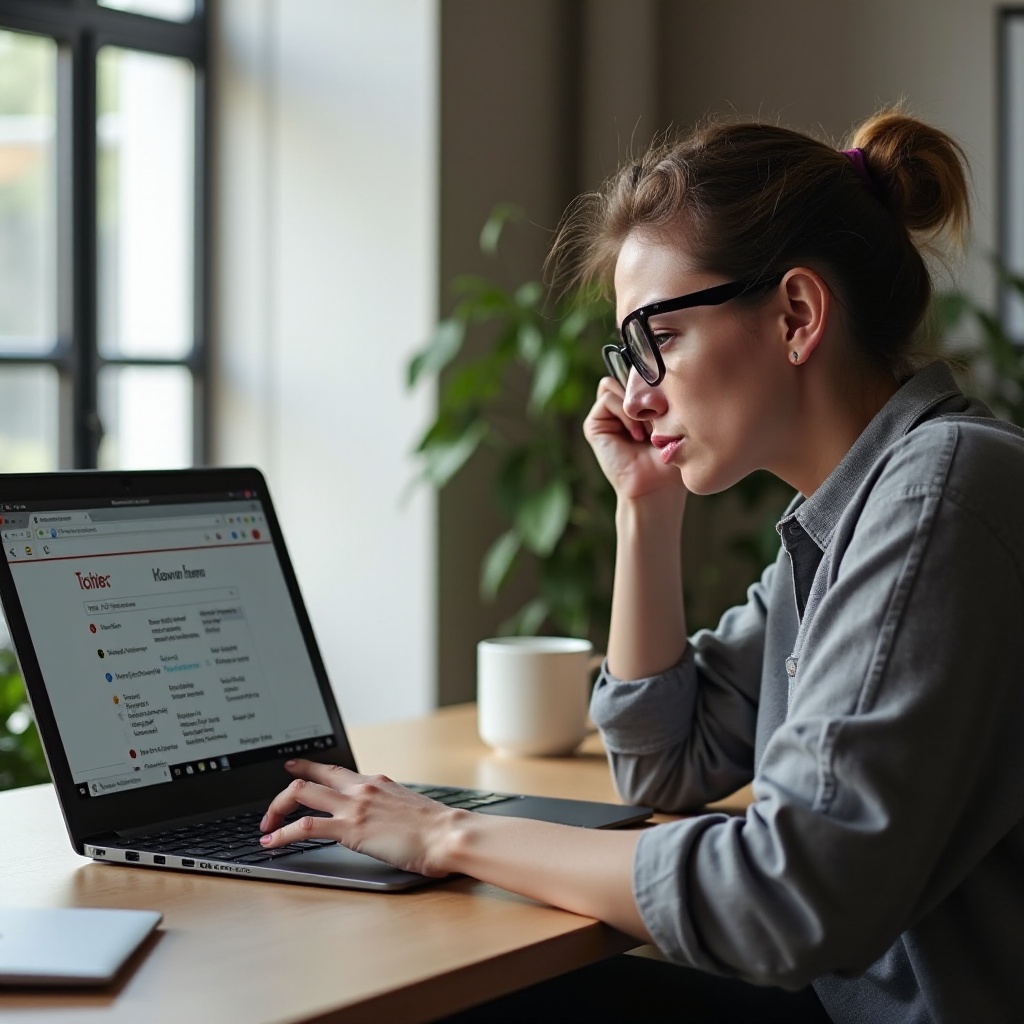
Comprensión del Problema de Desplazamiento
La imposibilidad de desplazarse hacia abajo en algunos sitios web en Chrome en un Chromebook puede deberse a diversas fuentes. Es crucial comprender las causas subyacentes para abordarlas de manera efectiva. Este problema puede deberse a problemas específicos del navegador, inconsistencias en el diseño del sitio web o conflictos con extensiones y configuraciones en tu Chromebook.
Las inconsistencias en el diseño del sitio web pueden restringir a veces la capacidad de desplazamiento. Los elementos complejos de JavaScript o CSS pueden interferir con la renderización de Chrome, dificultando que tu navegador interprete los comandos de desplazamiento. En ocasiones, las extensiones chocan con las funcionalidades del sitio web, causando problemas de desplazamiento. Reconocer estos posibles problemas ayuda a idear soluciones adecuadas.
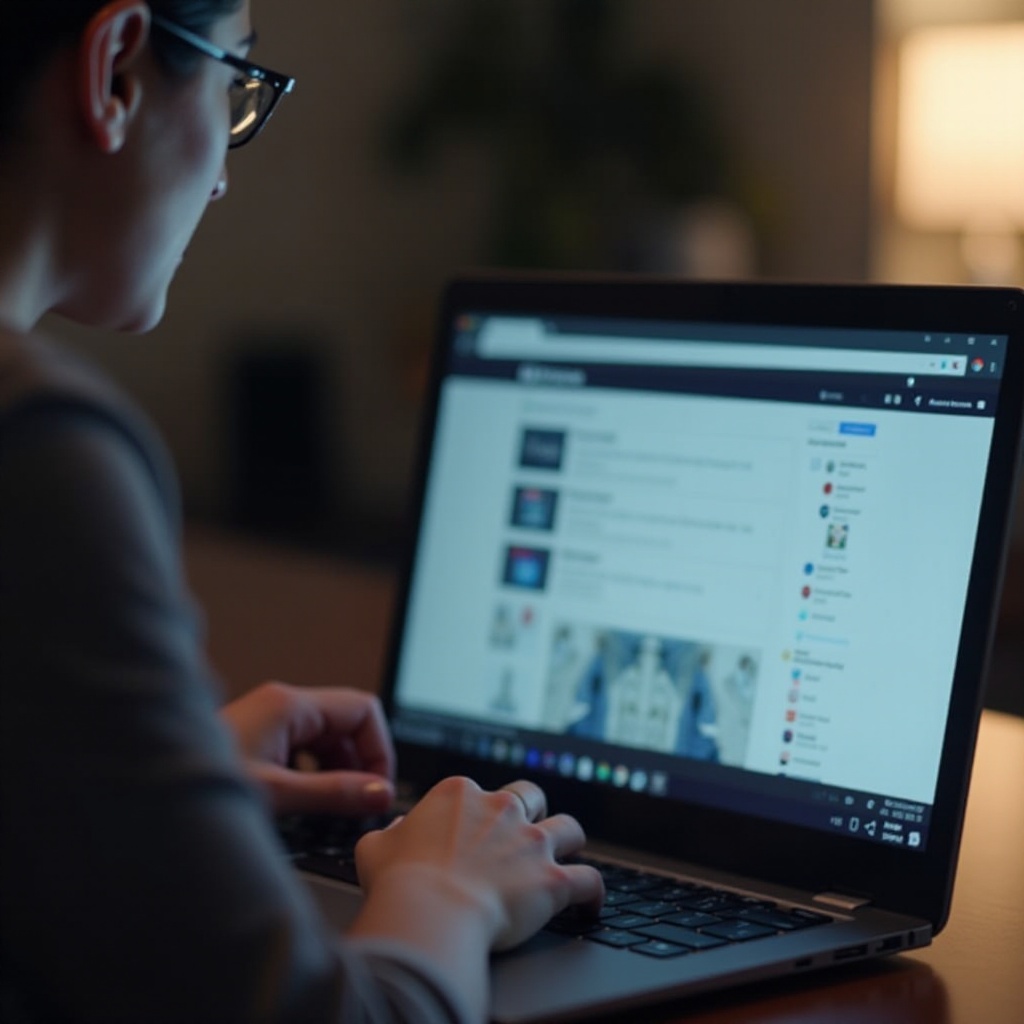
Pasos Básicos de Solución de Problemas
Antes de sumergirse en soluciones complejas, es esencial comenzar con pasos básicos de solución de problemas. Estos pasos son simples y a menudo pueden corregir pequeños problemas sin un esfuerzo significativo:
- Reinicia tu Chromebook:
-
Apaga tu dispositivo y luego vuelve a encenderlo. Esto puede ayudar a resolver problemas temporales que causan el mal funcionamiento del desplazamiento.
-
Borrar la Caché del Navegador:
-
Ve a la configuración de Chrome, selecciona ‘Privacidad y Seguridad,’ luego ‘Borrar datos de navegación.’ Asegúrate de que ‘Imágenes y archivos en caché’ esté marcado y borra la caché.
-
Actualizar Chrome:
-
Asegúrate de que tu navegador esté actualizado. Ve a ‘Configuración > Acerca de Chrome’ y deja que Chrome busque automáticamente actualizaciones e instálalas.
-
Verificar Extensiones de Chrome:
-
Las extensiones pueden interferir con el desplazamiento. Desactiva todas las extensiones desde ‘Más herramientas > Extensiones’ y verifica si el problema persiste. Vuélvelas a activar una por una para identificar la extensión problemática.
-
Prueba en Modo Incógnito:
- A veces, las cookies o extensiones interfieren con la navegación. Abre una nueva ventana de incógnito desde ‘Más herramientas > Nueva ventana de incógnito’ y verifica si los problemas de desplazamiento persisten.
Explorar estos pasos básicos a menudo ayuda a determinar si el problema está en la configuración del navegador o si es necesaria una solución más profunda.
Soluciones Avanzadas
Si la solución de problemas básica no resuelve el problema, procede con soluciones más avanzadas. Abordar escenarios complejos ofrece un rango más amplio de soluciones:
- Restablecer Configuración de Chrome:
- Un restablecimiento de configuración podría resolver el problema al revertir Chrome a su estado predeterminado.
-
Accede a ‘Configuración,’ desplázate hasta el final y haz clic en ‘Avanzado.’ En ‘Restablecer y limpiar,’ selecciona ‘Restablecer configuración a sus valores predeterminados.
-
Desactivar Aceleración de Hardware:
- La aceleración de hardware ayuda a que Chrome funcione más rápido, pero puede causar conflictos con algunos sitios web.
-
Ve a ‘Configuración > Avanzado > Sistema,’ desactiva la opción ‘Usar aceleración de hardware cuando esté disponible,’ luego reinicia Chrome.
-
Habilitar Desplazamiento Suave:
- El desplazamiento suave puede mejorar la navegación en algunos sitios web.
-
Escribe
chrome://flags/en la barra de direcciones de Chrome, busca ‘Desplazamiento Suave’ y habilítalo. -
Verificar Actualizaciones del Sistema:
- Asegúrate de que el software de tu Chromebook esté actualizado.
-
Ve a la configuración, selecciona ‘Acerca de Chrome OS’ y verifica si hay actualizaciones.
-
Inspeccionar Fuente de la Página:
- A veces, los elementos en la fuente de la página pueden obstruir el desplazamiento.
-
Haz clic derecho en la página web problemática, selecciona ‘Inspeccionar’ y revisa los elementos que podrían restringir el desplazamiento. Podrías necesitar conocimientos técnicos o asistencia para este paso.
-
Usar un Navegador Diferente:
- Si el problema persiste, podría ser específico de Chrome.
- Prueba usando otro navegador como Firefox para ver si ocurren problemas de desplazamiento. Este cambio ayuda a determinar si el problema es específico del navegador.
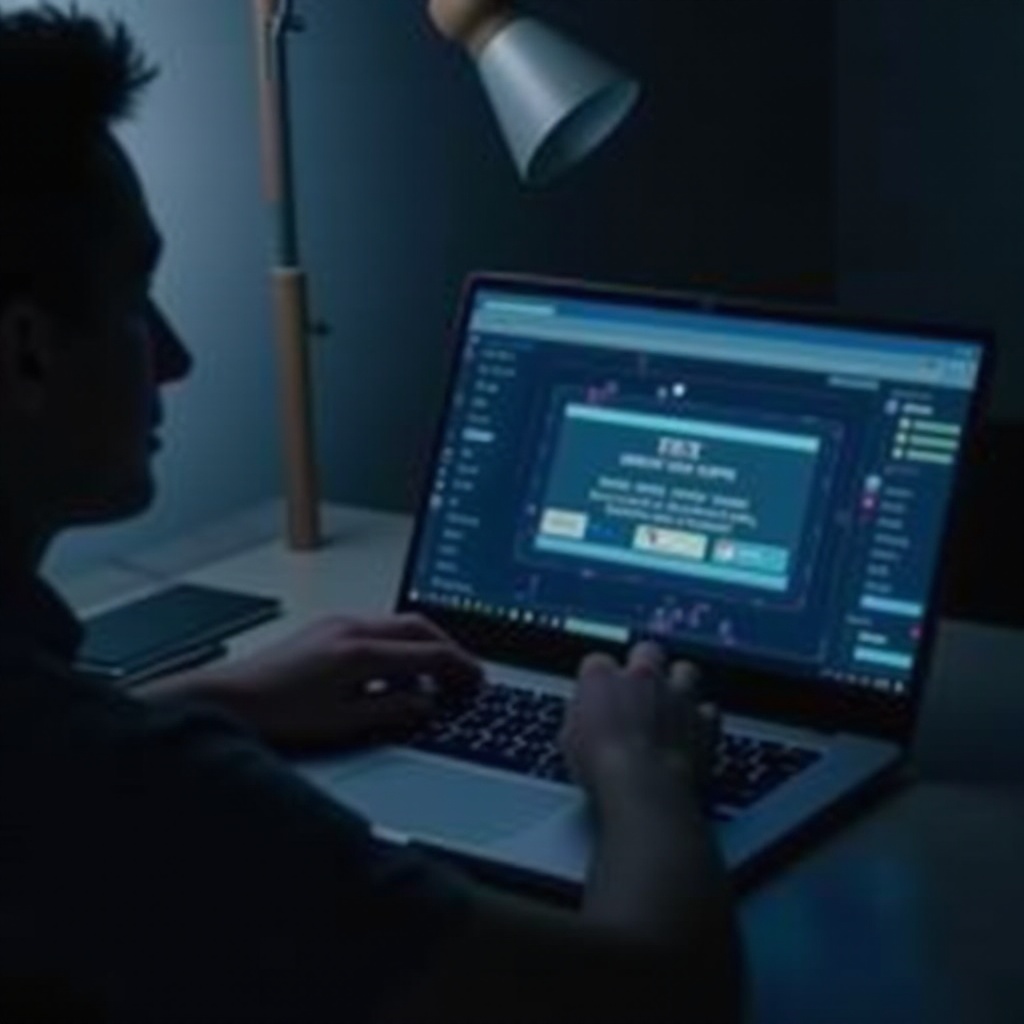
Medidas Preventivas para un Desplazamiento Suave
Asegurar una experiencia de desplazamiento suave en tu Chromebook implica medidas proactivas. Aquí hay algunos consejos preventivos para mantener la funcionalidad de desplazamiento intacta:
- Borrar Regularmente Caché y Cookies:
-
Evita la acumulación en el navegador limpiando periódicamente los datos en caché y las cookies, que pueden interferir con el rendimiento de la navegación.
-
Administrar Extensiones:
-
Mantén las extensiones al mínimo y solo instala aquellas de fuentes confiables. Actualízalas regularmente y elimina las innecesarias.
-
Actualizaciones Consistentes de Software:
-
Revisa e instala actualizaciones regularmente tanto para Chrome como para tu Chromebook para asegurar compatibilidad con los estándares web más recientes.
-
Monitorear Diseños Web:
-
Ten precaución al usar sitios web con elementos de diseño excesivos o scripts pesados. Reportar problemas puede ayudar a los desarrolladores a resolver problemas de desplazamiento.
-
Respaldo y Restablecimiento:
- Realiza copias de seguridad de tus datos periódicamente y realiza un Powerwash (restablecimiento de fábrica) en tu Chromebook si surgen problemas persistentes.
Siguiendo estos consejos preventivos, puedes minimizar problemas de desplazamiento y mejorar tu experiencia de navegación en general.
Conclusión
Encontrarse con el problema de ‘no poder desplazarse hacia abajo en algunos sitios web en Chrome en Chromebook’ puede ser frustrante, pero seguir los pasos descritos anteriormente debería ayudarte a identificar y resolver el problema. Desde la solución de problemas básica hasta soluciones avanzadas y medidas preventivas, garantizar que tu navegador y dispositivo estén optimizados puede mejorar significativamente tu experiencia de navegación. Continúa explorando y adaptándote a las actualizaciones de Chrome para mantener un desplazamiento sin interrupciones.
Preguntas frecuentes
¿Por qué no puedo desplazarme en algunas páginas web en Chrome en mi Chromebook?
Varios factores como el caché del navegador, las extensiones, las actualizaciones del sistema o las inconsistencias en el diseño del sitio web pueden causar problemas de desplazamiento en Chrome en un Chromebook.
¿Cómo restablezco la configuración de desplazamiento en Chrome?
Para restablecer la configuración de Chrome, ve a ‘Configuración,’ haz clic en ‘Avanzado,’ bajo ‘Restablecer y limpiar,’ selecciona ‘Restaurar configuración a sus valores predeterminados originales.’
¿Qué debo hacer si el problema persiste a pesar de intentar todos estos pasos?
Si el problema persiste, considera usar otro navegador o contactar con el soporte de Chrome para obtener asistencia adicional. También puedes consultar con un experto técnico para un diagnóstico más profundo del sistema.
